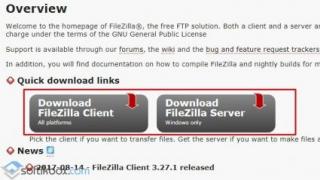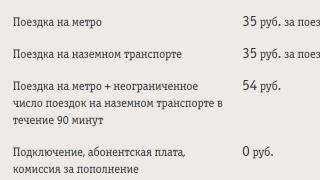Одна из ключевых особенностей iPhone это, конечно же, мобильная операционная система iOS. Огромное количество оригинальных приложений появляются в App Store каждый день, позволяя пользователям с максимальным КПД делать повседневную работу или, наоборот, развлекаться. Приложения можно загружать и покупать прямо с iPhone, используя стандартное приложение App Store, но бывают случаи когда новинки приходится скидывать посредством iTunes. Именно об этом мы сегодня и поговорим.
Первым делом необходимо определиться с приложением, которое мы будем сбрасывать на iPhone, используя iTunes. Это может быть как платное, так и бесплатное приложение, выбирайте любое по душе.
Как скачать приложение в iTunes
Шаг 1. Открываем iTunes. Если программа у вас не установлена, то загружаем последнюю версию с официального сайта
Шаг 2. В правом меню, открыть которое можно нажав Вид -> Показать боковое меню , нажимаем на пункт iTunes Store

Шаг 3. Загрузилось стартовое окно iTunes Sore , но нам нужно перейти именно в магазин приложений. Для этого нажимаем на кнопку App Store , расположенную сверху посередине экрана
Шаг 4. Выбираем любое понравившееся приложение и нажимаем на него
Шаг 5. Если приложение бесплатное, нажимаем Загрузить . В том случае если вы выбрали платное приложение нажмите на его ценник и совершите покупку. В обоих случаях потребуется ввод пароля Apple ID, если, конечно, вы не ввели его ранее. Подробнее про то как покупать приложения для iPhone читайте в .
Приложение загрузилось на ваш компьютер, посмотреть его наличие вы можете перейдя во вкладку Программы все в той же боковой панели. Осталось только сбросить приложение на iPhone и можно начинать пользоваться.
Как загрузить приложение из iTunes в iPhone
Шаг 1. Подключите iPhone к компьютеру и запустите iTunes
Шаг 2. В боковой панели iTunes выберите свое устройство
Шаг 3. В верхнем меню, посередине нажмите на кнопку Программы . Здесь вы увидите домашние экраны вашего устройства и приложения доступные для загрузки

Шаг 4. На панели Программы (та что на скриншоте) вы увидите все приложения, которые можно установить прямо сейчас. Для установки приложения нужно лишь нажать кнопку Установить, расположенную напротив нужного приложения
Шаг 5. После того как вы нажали Установить , статус приложений сменится на Будет установлено . Это означает, что при следующей синхронизации данные приложения будут загружены на ваше устройство. Для начала синхронизации нажмите Применить в правом нижнем углу
В процессе синхронизации iTunes не только загрузит указанные приложения на ваш iPhone, но и добавит в свою базу приложения, которые была загружены с мобильного устройства. Ровно таким ж способом можно и удалять приложения с iPhone, используя iTunes, что очень удобно в случае если у вас собралась очень большая коллекция неиспользуемых приложений.
Что делать если приложения не загружаются из iTunes в iPhone
Шаг 1. Запустите iTunes и выберите пункт меню Магазин -> Авторизовать этот компьютер

Шаг 2. В появившемся окне введите данные учетной записи Apple ID и нажмите кнопку Авторизовать
В большинстве случаев данный метод помогает избавиться от проблем с загрузкой приложений в iPhone, но иногда ситуация оказывается намного более запущенной. Итак, в том случае, если авторизация компьютера не помогла, попробуйте поочередно сделать следующее.
Вчера мы о том, как iPhone и iPad можно устанавливать устаревшие версии приложений с помощью программы Charlie. Из комментариев к той статье выяснилось, что существует более простой способ, не подразумевающий использование сторонних инструментов. Этот способ работает только в том случае, если новая версия приложения не поддерживается вашим устройством из-за системных требований.
Если вы пользуетесь старым смартфоном или планшетом Apple либо не обновляли iOS до восьмой или девятой версии, вы неизбежно столкнетесь с ограничениями - App Store будет предлагать вам сначала или обновить операционную систему. Тем не менее, можно схитрить и скачать не новую версию приложения, а совместимую со старой техникой или устаревшей сборкой iOS.
Как установить на iOS старую версию приложения?

1. Зайдите в системные настройки iPhone или iPad и включите синхронизацию с iCloud.
2. Запустите iTunes на компьютере и скачайте нужное вам приложение, пусть даже в новой версии.
3. Откройте App Store на мобильном устройстве и найдите то приложение, которое вы скачали через iTunes.
4. Возле названия приложения вместо кнопки «загрузить» появится кнопка с облаком, которая показывает, что в вашей учетной записи уже зарегистрирована «покупка», и вы можете свободно загрузить это приложение на свое устройство.
5. Если ваш iPhone или iPad несовместим с этим приложением, система выдаст ошибку и... предложит скачать ту версию, которая когда-то была с ним совместима.
6. Подождите некоторое время - устаревшая версия приложения загрузится на ваше устройство.
Еще раз подчеркнем, что этот способ установки можно использовать только на старых устройствах (iPhone 3, 4 и т.п.), а устанавливать устаревшие версии приложений на новые смартфоны и планшеты Apple можно с помощью приложения Charlie, о котором мы недавно писали. Charlie работает как прокси, который скачивает с серверов Apple нужную вам версию приложения - более стабильную, чем новая или с возможностями, которые были впоследствии убраны разработчиками. Одно из таких приложений - официальный клиент «ВКонтакте», в котором когда-то был полноценный музыкальный раздел, а теперь доступны лишь отрывки из песен, ведущие в магазин iTunes.
Редакция не остается в стороне от предновогоднего ажиотажа и подготовки сюрпризов. Вместе с интернет-магазином Apple Jesus мы приготовили один из лучших подарков для любого праздника - новенький iPhone 6s любого цвета по вашему усмотрению. Для участия в розыгрыше нужно выполнить всего лишь пять простейших заданий. Читайте , участвуйте и удачи вам!
Купив новый телефон или планшет, Вам необходимо установить на них приложения. Только имея необходимые приложения на гаджете, можно уверенно себя чувствовать и быть в первых рядах пользователей Инета. Некоторые продавцы гаджетов, устанавливают на них приложения, используя свой Apple ID, при этом не дают к нему пароль. Получив в пользование такой гаджет, Вы не сможете получать обновления к установленным приложениям, а также устанавливать новые. Поэтому мы предлагаем простую инструкцию, как установить приложения на iphone, Ipod и ipod touch и как это сделать самостоятельно и бесплатно.
Как бесплатно устанавливать приложения на iphone?
Для установки приложений на Iphone, необходимо иметь зарегистрированный Apple ID с логином и паролем (без него нельзя будет ничего скачать в Apple Store). Если такового у вас нет, тогда необходимо создать Apple ID.
1. Открываем телефон и на рабочем столе открываем приложение под название «App Store».
2. Выбираем приложение в предложенном списке популярных (они не всегда могут быть бесплатными, смотрите внимательно), или через поиск находим необходимые приложения - игры, программы и т.д. Переходим на выбранное нами приложение. При выборе приложения, смотрим, чтобы рядом с ним стоял значок «Free», что означает «Бесплатно». В нашем примере мы выбрали Viber(бесплатная программа).

3. Нажимае на значок «Free», затем, на появившееся окне «Install». Так мы начинаем процесс установки приложения на наш девайс.

4. После чего, откроется окно, с предложением ввести свой Apple ID и пароль. Вводим логин и пароль.
Если у вас нет Apple ID, нажимаем «Создать Apple ID» и выполняем действия по регистрации Apple ID. Бывают случаи что вводить не нужно свою учетную запись и установка начнется автоматически.

5. После авторизации Вашего Apple ID начнется загрузка выбранного приложения «Viber», о чём будет свидетельствовать утолщение линии круга. После установки оно будет доступно на вашем рабочем столе телефона. Кликаем на него и запускаем загруженное приложение.
Зарегистрированный в программе разработчиков Apple, может устанавливать приложения на iPhone, iPod touch и iPad в обход App Store. В этом материале мы расскажем как пользоваться этой функцией абсолютно бесплатно.
Вконтакте
Ранее для того, чтобы установить приложение минуя App Store, необходимо было оформить подписку Apple Developer Program стоимость которой на год составляет $99. Так что до момента релиза iOS 9 единственным бесплатным вариантом являлся джейлбрейк.
Интегрированная среда разработки программного обеспечения под iOS и OS X Xcode в седьмой редации позволяет загружать iOS-приложения напрямую на iPhone и iPad. Благодаря этому вы сможете загружать на свои яблочные гаджеты любые приложения, не попавшие в App Store, например эмуляторы, торрент-трекеры, пиратские программы и так далее, но уже, разумеется, на свой страх и риск. Следует довольно выборочно отнестись к загрузке сторонних приложений, дабы не стать жертвой недобросовестных разработчиков.
Как устанавливать приложения на iPhone и iPad минуя App Store
1. Аккаунт разработчика
Для начала создайте аккаунт разработчика. Конечно же он не будет иметь всех тех привилегий, которые доступны через платную подписку, но для нашей цели подойдёт как никогда. Для этого:

1.2 в правом верхнем углу откройте раздел «Member Center »;
1.3 введите логин и пароль от своего Apple ID и нажмите кнопку «Create Apple ID »;

1.4 завершите регистрацию, заполнив вопросы в форме.
После запуска программы и выполнения предварительных действий привяжите к Xcode свой Apple ID, для этого:
2.1 пройдите в меню Xcode → Preferences… (или нажмите сочетание клавиш ⌘ + , );
2.2 перейдите на вкладку Accounts ;
2.3 в самом низу левого бокового меню нажмите на плюсик → «Add Apple ID »;

2.4 введите Apple ID и пароль и нажмите кнопку «Add ».

3. Найдите интересуемое приложение
Крупнейшим веб-сервисом для хостинга IT-проектов является сайт GitHub . Пройдите простейший процесс регистрации и воспользуйтесь бесплатной подпиской. Для поиска приложений используйте раздел «Explore » и строку «Search ».
 Выбрав интересуемое приложение, например GammaThingy , в правом боковом меню скопируйте HTTPS-адрес.
Выбрав интересуемое приложение, например GammaThingy , в правом боковом меню скопируйте HTTPS-адрес.
4. Установка приложений на iPhone и iPad
Теперь нам необходимо загрузить интересуемое приложение непосредственно на iOS-устройство, для этого:
4.1 откройте Xcode;
4.2 перейдите в раздел Source Control → Check Out ;

4.3 вставьте в поле для репозиториев скопированную на предыдущем шаге ссылку и нажмите «Next »;

4.4 скачайте и сохраните код приложения;
4.5 Подключите iPhone или iPad к Mac. Обязательным требованием для успешного выполнения операции является наличие iOS 9;
4.6 В Xcode выберите меню File → New → Workspace… (или нажмите сочетание клавиш control + ⌘ + N);

4.7 в левое боковое меню перетащите скачанную папку с GammaThingy;
4.8 В левом верхнем углу нажмите кнопку «Play »;

4.9 После окончания процесса установки и предоставления прав доступа на гаджете приложение появится на дисплее iPhone или iPad.

Приветствую! Наверное, я не открою для Вас Америку, если скажу что на iPhone или iPad можно скачивать и устанавливать платные игры и программы абсолютно бесплатно. Вы наверняка слышали об этом. Однако, практически наверняка Вы слышали и то, что для этого нужно делать какой-то джейлбрейк и прочие странности с устройством. Однако, это не всегда так. Сегодня я поведаю Вам о способах, которые позволят заполучить желанную игрушку на свой iOS-гаджет, не заплатив ни копейки. Как это сделать? Сейчас все узнаете!
Всем известно, что скачать нужную игру или программу на iPhone или iPad можно с - App Store. И более того, моя позиция, так и необходимо поступать. Почему? Я уже говорил об этом в статье про (Вы безудержный фанат Minecraft? Обязательно прочитайте!) и повторяться не хочется.
Однако, иногда бывают моменты, когда целесообразней воспользоваться альтернативными магазинами:
- App Store в каждой стране свой, и иногда не все приложения доступны именно в Вашем регионе.
- Некоторые игры имеют свойство удаляться из магазина, а поиграть то в них хочется!
- Могут понадобится старые версии программ и приложений.
- Нет и не хочется заводить Apple ID (хотя я все таки рекомендую эту полезную учетную запись).
- Прежде чем платить, иногда необходимо посмотреть на продукт.
А бывает и так, что просто нет денег:) В любом случае, держите несколько способов качать бесплатно платные игры на iOS-устройство (будь то iPhone, iPad или же iPod).
Альтернативные магазины
Ну, то есть, отличные от официального App Store. Сама компания Apple конечно не одобряет данные начинания, но они (магазины) все равно присутствуют и никуда от них не деться. Вот самые известные из них:
- Tongbu.
- PP25.
Все они требуют установки и частенько работают далеко не так, как хотелось бы, но это расплата за полную бесплатность игр и программ, которые Вы скачиваете свое устройство. Кстати, для использования не требуется джейлбрейк, а некоторыми из них можно пользоваться без компьютера!
Общий аккаунт
Все покупки из официального магазина, привязываются к учетной записи Apple ID. То есть, достаточно купить один раз игру и ей можно пользоваться на своей учетной записи всю жизнь. Удалять и снова скачивать.
Что и проделывают некоторые предприимчивые личности - закачивают много программ, а затем дают пользоваться своим Apple ID другим людям. Разумеется не бесплатно. Хотя кто-то делает это безвозмездно. Почему?
У них свои интересы, если ввести эту учетную запись не только в магазин, но и в , то устройство будет заблокировано и сможет только владелец учетки. Естественно уже не бесплатно.
Итог такой, пользоваться можно - но внимательно и с большой осторожностью.
Специальные акции
Частенько, разработчики устраивают распродажи или просто бесплатную раздачу своих продуктов.
Отследить этот счастливый миг можно с помощью различных приложений, устанавливаемых на устройство и специально для этого предназначенных. Или просто регулярно просматривать раздел топ бесплатных в App Store. Как правило, быстро выбиваются в лидеры рейтинга по скачиванию, где их и будете поджидать Вы.
Напоследок, могу посоветовать просто